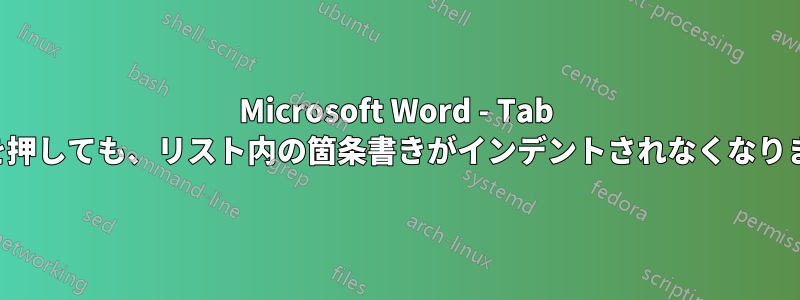
Tabキーを押しても、リスト内の箇条書きがインデントされなくなりました
再現する手順:
- 箇条書きリストを作成する
- Enterキーを押すと次の行に移動し、箇条書きが作成されます。
- Tab キーを押して箇条書きを次のレベルにインデントします。
過去には、ステップ 3 が機能していました。
しかし、今ではタブ (空白) が追加されるだけなので、箇条書きを次のレベルに移動するには、実際にインデントを増やすボタンをクリックする必要があります。(Shift + Tab キーを押しても、箇条書きのレベルが下がるのではなく、タブ (空白) が追加されます)
おそらく、私のもがきスタイルの設定を微調整したのでしょう。
これを修正するアイデアはありますか? 設定が見つかりません。
アップデート: MS Word 2010
答え1
2007 年の場合:
- Office ボタン → 「Word のオプション」 → 「文章校正」 → 「オートコレクトのオプション」 → 「入力オートフォーマット」
- 「タブとバックスペースを使用して左インデントと先頭インデントを設定する」ボックスをオンにします。
2010 年も基本的には同じです。
- 「ファイル」メニュー → 「オプション」 → 「文章校正」 → 「オートコレクトのオプション…」ボタン → 「入力中にオートフォーマット」タブ → 「入力時に自動的に」セクション
- 上記のように「校正」パネルが見つからない場合は、「ファイル」メニュー → 「オプション」 → 「メール」タブ → 「編集オプション」ボタン → 「校正」タブを試してください。
- 「タブとバックスペースを使用して左インデントと先頭インデントを設定する」ボックスをオンにします。
2013 年の場合:
- インデントを戻す行を選択します。
- 「ホーム」タブには、「インデントを減らす」または「リストのレベルを下げる」というボタンがあります。
- このボタンを左クリックします。
答え2
Word 2013 の場合:
- ファイル > オプション開く単語オプション窓
- 校正左側のタブ
- 自動修正オプションタブ
- 下入力すると自動的にチェックボックスをオンにしてくださいタブとバックスペースで左インデットと先頭インデットを設定する
答え3
Word 2003 の場合:
- ツールメニュー
- オートコレクトオプション
- 入力時に自動フォーマット
- タブとバックスペースで左インデントと最初のインデントを設定する
答え4
オートフォーマット オプションに行ってもうまくいきませんでした (「タブとバックスペースを使用して左と最初のインデントを設定する」オプションは既に設定されており、数回リセットしても何も起こりませんでした。タブを押すと、フォーマットした次の見出しスタイルにジャンプしました)。また、この記事を書いている時点でここにリストされている他の回答 (ツールバーのインデント ボタンを使用する) は機能しますが、回避策としては非常に面倒です。私の場合は、最終的にこの問題を解決した方法を試しました。
この問題はドキュメント固有の問題であり、Word のグローバル設定が解除されて再確認する必要があるわけではないことがわかりました。別の空白の Word ドキュメントを開き、箇条書きボタンを押しました。これで、Tab キーを押すと箇条書きのインデントが表示されるはずです。その実線から白抜きの箇条書きに「レベル」は変更されません。変更するには、その行にテキストを入力して Enter キーを押す必要があるためです。その後、新しい 2 番目の箇条書きで Tab キーを押すと、インデントされて、箇条書きのレベルが実線から白抜きに変更されます。これが機能することを確認したら、続行できます。(何らかの理由で機能しない場合は、すべての Word ドキュメントを閉じてから、Normal.dotC:\Users のプロファイル フォルダーの Local Settings フォルダーで を見つけて削除することをお勧めします。検索してください。Word 2013 以前を使用している場合はどこかにあるはずです。Word 2016 ではこのファイルはもう存在しないため、これは問題ではありません。ただし、以前のバージョンでは、次回プログラムを起動したときに Word によって再作成されるはずです。その後、これらの手順を続行できます。)
最初に試したのは、古い Word 文書の内容をこの空白の新しい文書にコピーすることでした。しかし、これはうまくいきませんでした。書式設定の問題が新しい文書にコピーされるだけだからです (これが、文書固有の問題であることがわかった理由でもあります)。そこで、メモ帳を開き、Ctrl+A (すべて選択)、Ctrl+X (切り取り) を使用して、問題のある Word 文書からすべての内容をコピー/貼り付けし、次にメモ帳で Ctrl+V で貼り付けます。次に、メモ帳から内容を取得します。Ctrl+A でメモ帳のテキストの「すべて選択」を行い、Ctrl+X でメモ帳からすべて切り取り、新しい Word 文書に移動して Ctrl+V で Word に貼り付けます。次に、厄介な位置ずれした箇条書きを修正します。
各箇条書きを手動で修正する必要があります。箇条書きの横または直前をクリックして、カーソルをその前に置きます。ツールバーの箇条書きボタンを押します。これを行ったら、カーソルを箇条書きの末尾に置いて Enter キーを押すと、同じレベルの新しい箇条書きが表示されます。Tab キーを押すと、箇条書きがインデントされ、次のレベルの空白の箇条書きが表示されます。
したがって、これを個別に実行することもできます (最も安全ですが、面倒です)。または、より冒険好きな場合は、貼り付けたテキスト/すべての箇条書きを強調表示して [箇条書き] ボタンをクリックし、前の Word 文書をガイドとして使用して、インデントが必要な箇条書きを戻ってインデントします。箇条書きのインデントがすべて完了し、以前の書式設定/スタイルが復元されるまで続けます。その後、古い文書を終了し、この新しい Word 文書を古い文書の上に保存し、メモ帳を保存せずに閉じて、メモ帳のテキストを破棄します。または、SharePoint/Office 365 を使用している場合は、ヘッダーに古いスタイルをすべて適用し、この新しい Word 文書を古い文書のポイントに戻すように修正したら、Ctrl + A (すべて選択)、Ctrl + X (切り取り) を実行し、古い Word 文書で Ctrl + A を押して Ctrl + V を押すと、修正したこのコンテンツを、SharePoint/クラウドにまだ接続されている古い文書の上に貼り付けることができます。これで機能します。文書を保存します。問題がないことを確認したい場合は、ドキュメントを閉じて再起動してください。これで、箇条書きのタブがインデントされるはずです。


